Schalter bei zentraler Schalterverwaltung einstellen
|
|
Seit Version 2.58.058 gibt es nur noch die zentrale Schalterverwaltung; bei dieser werden die Schalter in einer zentralen Datenbank abgelegt. Falls Sie mit einer älteren Version arbeiten, können Sie so den Schalterverwaltungstyp erkennen. |
|
|
Wenn Sie Schaltereinstellungen ändern, können Sie auch Schaden anrichten. Seien Sie deshalb besonders vorsichtig oder wenden Sie sich im Zweifelsfall vorgängig an unseren Service Desk. |
|
|
Wir empfehlen, nach dem Ändern von Schaltern vitomed neu zu starten, damit die Einstellungen sicher übernommen werden. |
|
|
Die Schalterverwaltung im klassischen vitomed, greift nicht im browserbasierten vitomed. |
|
|
Wenn Sie einen Schalter nicht finden, aktivieren Sie in der Menüfunktion Einstellungen die Option Erweiterte Einstellungen anzeigen. |
Allgemeines
Die Einstellungen von Schaltern (früher Vorgaben genannt) werden in der Schalterverwaltung angezeigt und können dort verändert werden. Neue Schalter sind meistens erst verfügbar, wenn Sie die betroffene Funktion vorgängig 1 Mal aufgerufen haben.
Schalter einstellen
-
Melden Sie sich als Systemadministrator vitomed (SA) an.
-
Wählen Sie Hilfsprogramme | Service-Programme.
-
Wählen Sie Zusatzprogramme und klicken Sie Vorgaben einstellen | Allgemeine Schalter.
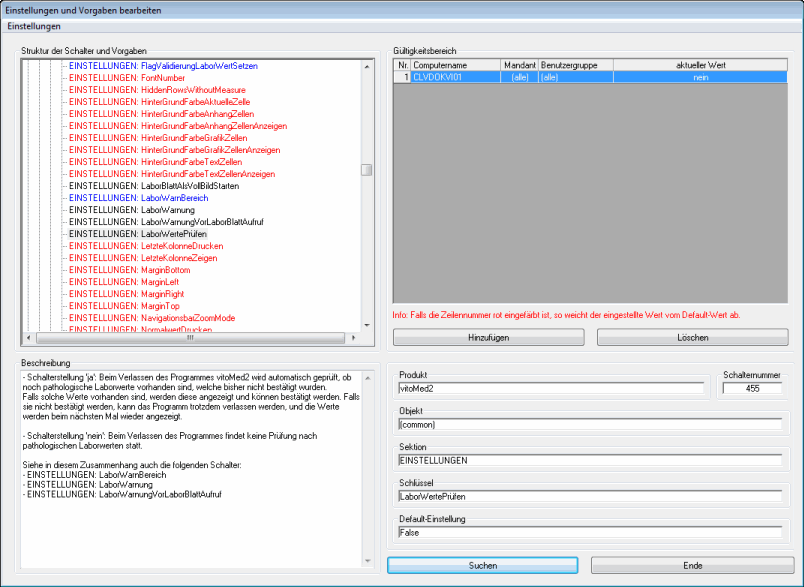
-
Suchen Sie den gewünschten Schalter; aktivieren Sie ggf. vorgängig in den Einstellungen die Option Erweiterte Einstellungen anzeigen:
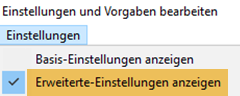
a) in der Struktur der Schalter und Vorgaben
oder
b) durch Klicken von Suche und Eingabe des Schalternamens.
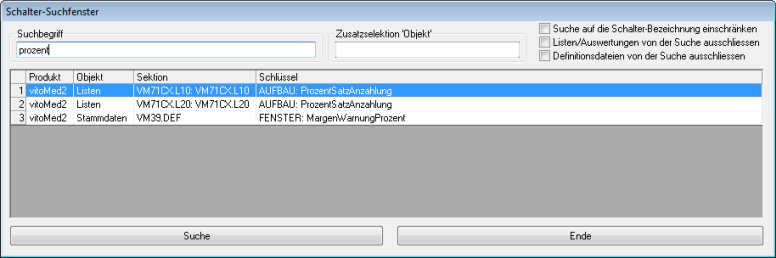
Beachten Sie dabei die Optionen im Schalter-Suchfenster:
Indem Sie die entsprechende Checkbox aktivieren, können Sie
• die Suche auf die Schalter-Bezeichnung einschränken,
• die Listen/Auswertungen von der Suche ausschliessen,
• die Definitionsdateien von der Suche ausschliessen.
Um einen Schalter aus dem Schalter-Suchfenster anzuzeigen, markieren Sie die gewünschte Zeile und klicken Sie Ende. -
Im Feld Beschreibung finden Sie Erklärungen zum ausgewählten Schalter.
-
Im Gültigkeitsbereich erfassen Sie in der Spalte Aktueller Wert den neuen Wert (je nach Art des Schalters müssen Sie den Wert manuell eingeben oder aus der Combobox auswählen; bei Schaltern mit Ja-/Nein-Werten geschieht ein Wechsel des Wertes, indem Sie die Leer-Taste drücken).
-
Verlassen Sie das Fenster mit Ende.
Änderungen werden meistens erst nach einem Neustart von vitomed aktiv.
|
|
Die Default-Einstellung jedes Schalters wird im gleichnamigen Feld angezeigt. Wenn Sie im Feld Gültigkeitsbereich einen anderen Wert als die Default-Einstellung verwenden, wird die Zeilennummer rot markiert. Über Hinzufügen können Sie im Feld Gültigkeitsbereich weitere Zeilen für den gewählten Schalter hinzufügen, um so für unterschiedliche Mandanten und/oder Benutzergruppen verschiedene Einstellungen vorzunehmen. Falls Bei dieser Vorgabe keine individuellen Einstellungen gestattet sind, erhalten Sie eine Meldung. Über Löschen wird die markierte Zeile im Feld Gültigkeitsbereich entfernt. Über Einstellungen können Sie Basis-Einstellungen (Schalter mit schwarzer Schrift) oder Erweiterte Einstellungen (Schalter mit blauer Schrift) anzeigen sowie die Übersicht neu aufbauen und inaktive Schalter löschen. |

